La configuración básica es el conjunto de parámetros mínimos que se deben establecer para poder operar el sistema correctamente. El sistema ya incluye por defecto una sede o punto de venta, un almacén y el IGV en 18%, pero se pueden modificar o agregar más opciones según las necesidades del usuario.
PASO 1: Ingresar e Iniciar sesión en el sistema ERP (Obligatorio)
El primer paso que se tiene que realizar es, ingresar al sistema ERP con el usuario y la contraseña de super usuario que se obtuvo al iniciar la instancia de la empresa del cliente en la Plataforma de Reseller. Este paso es fundamental para poder realizar las configuraciones básicas y personalizar el sistema según las necesidades del cliente.
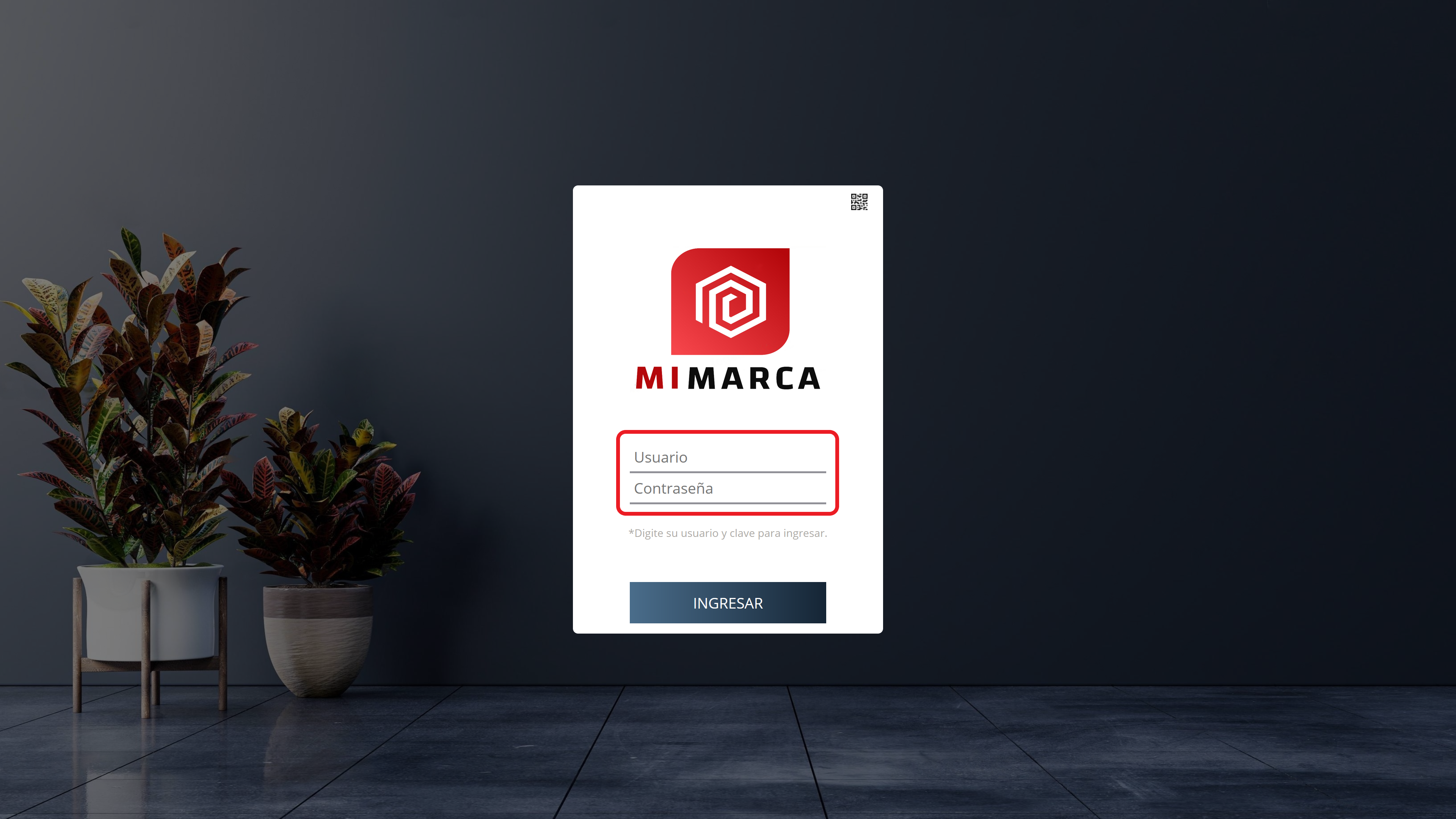
PASO 2:Editar datos de la empresa (Obligatorio)
-
1: Datos de ubicación de la empresa (Debemos seleccionar la ubicación de la región donde se ubica la empresa, es importante para aspectos de normativa legal e impuestos declarados)
-
2: Fecha de creación (Se debe ingresar el día, el mes y el año en que se constituyó la empresa, según consta en el acta de fundación. Esta información es importante para fines legales y contables)
-
3: Datos formales de la empresa (Ingresaremos los datos formales de la empresa que coincidan con los que tiene registrados en la SUNAT. Esto incluye el nombre o razón social, el número de RUC, el domicilio fiscal y la actividad económica. Estos datos son necesarios para validar la identidad y la legalidad de la empresa, así como para poder emitir facturas electrónicas y cumplir con las obligaciones tributarias.)
-
4: Datos adicionales (Ingresa de manera opcional algunos datos que describen la identidad y el propósito de la empresa. Estos datos incluyen la misión, la visión, el portal web y otros campos que pueden ser útiles para presentar la empresa a los clientes y proveedores.)
-
5: Personalizar imágenes del sistema (Personaliza las imágenes que aparece en el sistema ERP, seleccione una imagen en formato .png y marque la opción de cargar o subir imagen, De esta forma, podremos mostrar a nuestros clientes y socios nuestra imagen de marca y destacar nuestra calidad como proveedores de soluciones ERP.)
-
5: Limpieza de la memoria caché del navegador web (presiona las teclas Ctrl+ Shift+R o realiza la limpieza de memoria desde la configuración del navegador web)
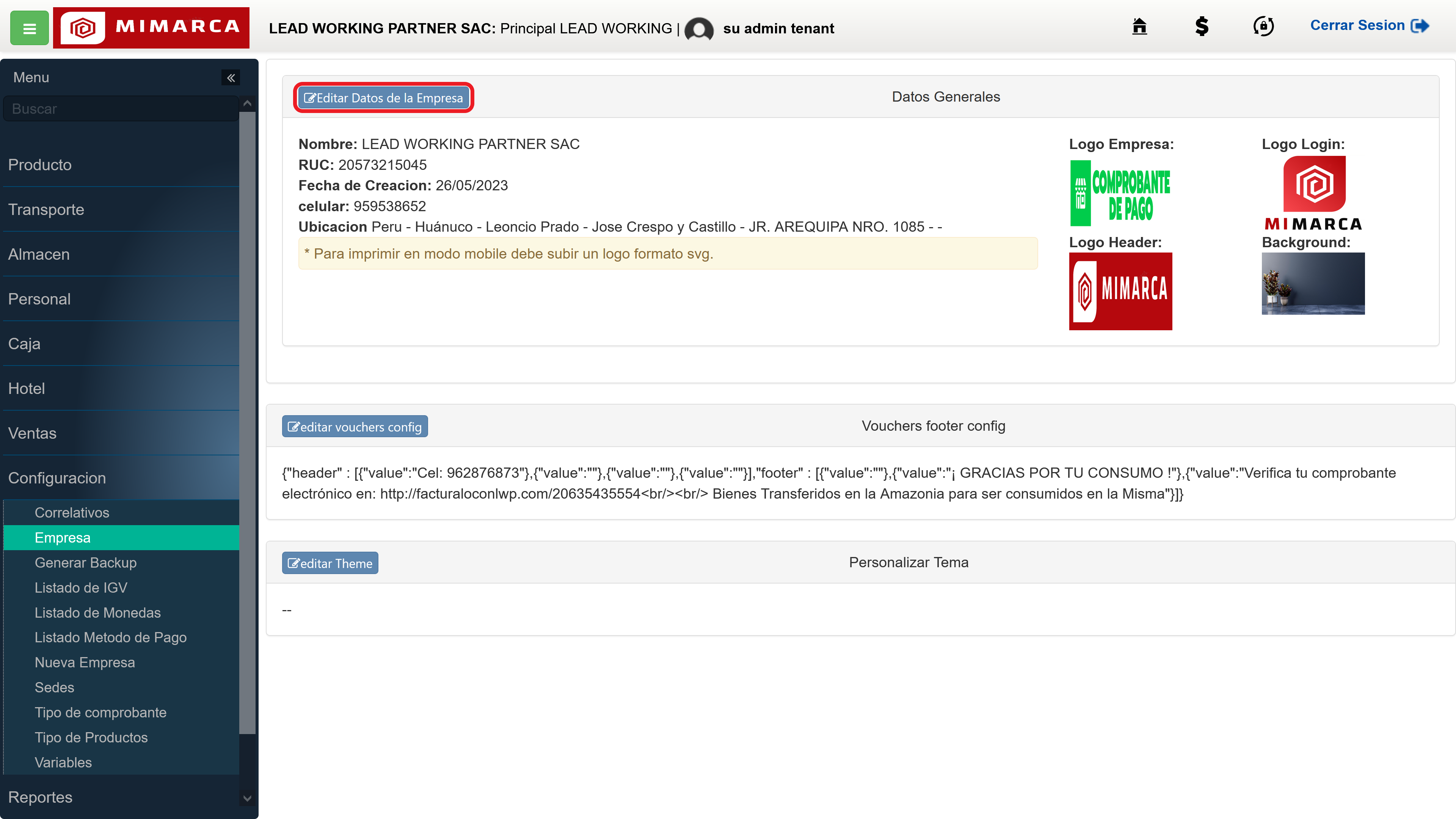
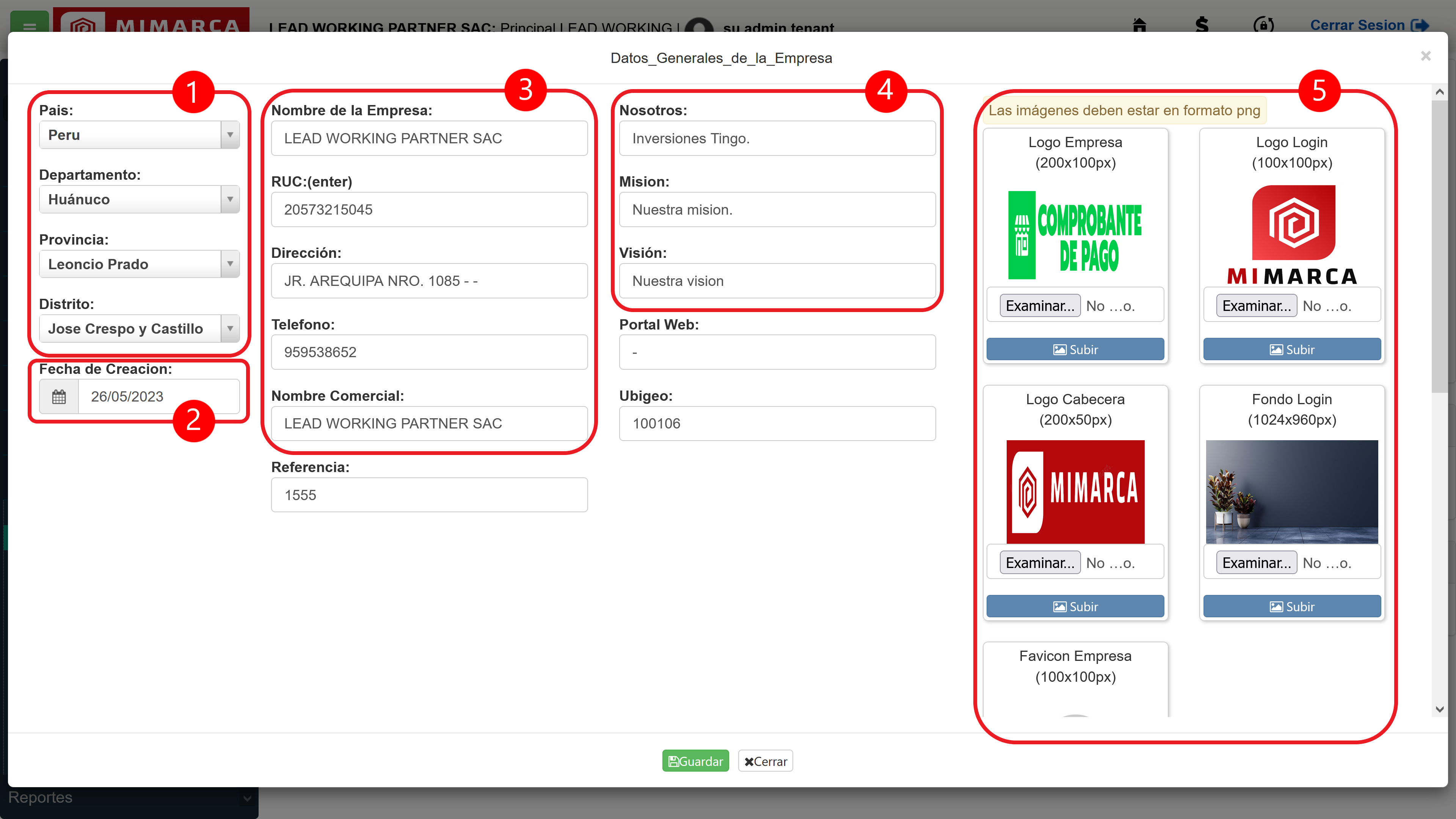
- 6: Editar vouchers Config (Por último Configuramos los datos de la empresa en la impresión del Váucher, hacemos click en el botón "Editar vouchers config", registramos los números de teléfono, personalizamos el mensaje de agradecimiento e ingresamos el RUC de la empresa después del mensaje "https://facturaloconlwp/RUC")
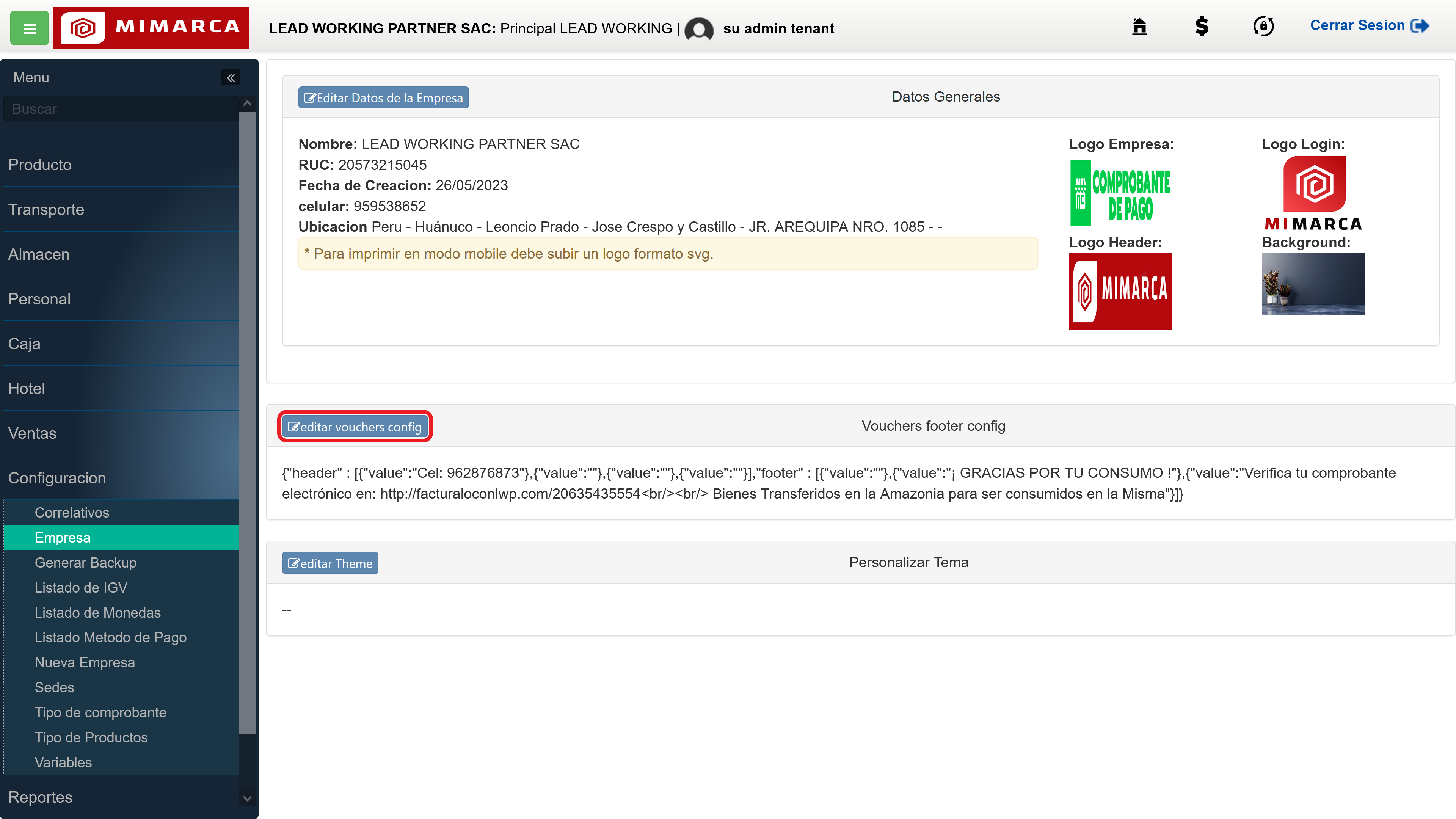
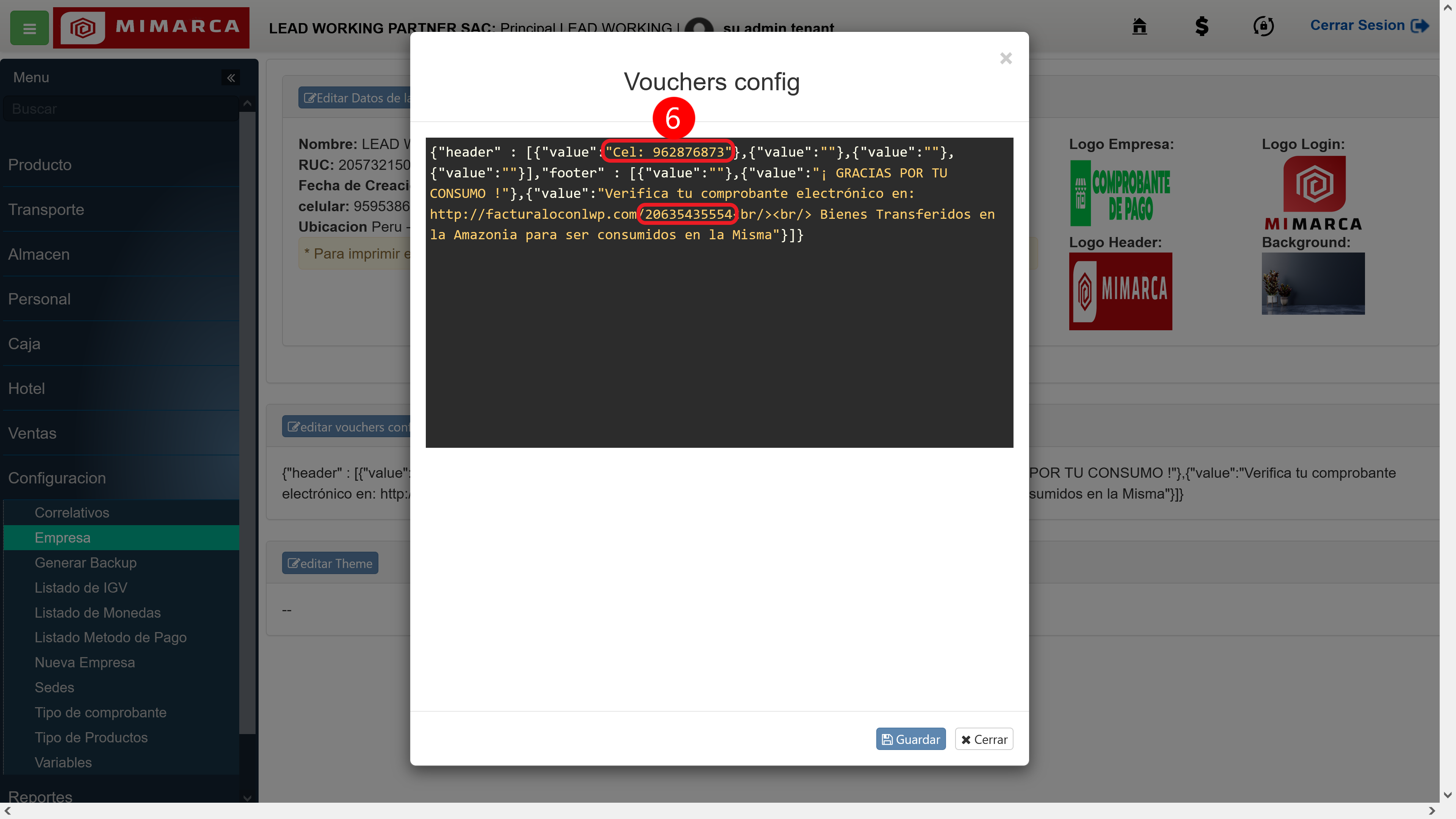
PASO 3: Configuración de la Sede (Obligatorio)
El sistema incluye una sede principal de la empresa por defecto, pero es necesario modificarla y actualizarla con los datos correctos. Esto se debe a que la información de la sede se utiliza para generar los comprobantes de pago según la ubicación de la empresa. Los datos que se deben editar son los siguientes.
- 1: Datos de ubicación (Ingresar los datos de ubicación correspondientes, como el departamento, la provincia, el distrito y la dirección exacta.)
- 2: Datos generales (Ingresar el nombre de la sucursal, la razón social, RUC, domicilio fiscal, número de contacto, etc.)
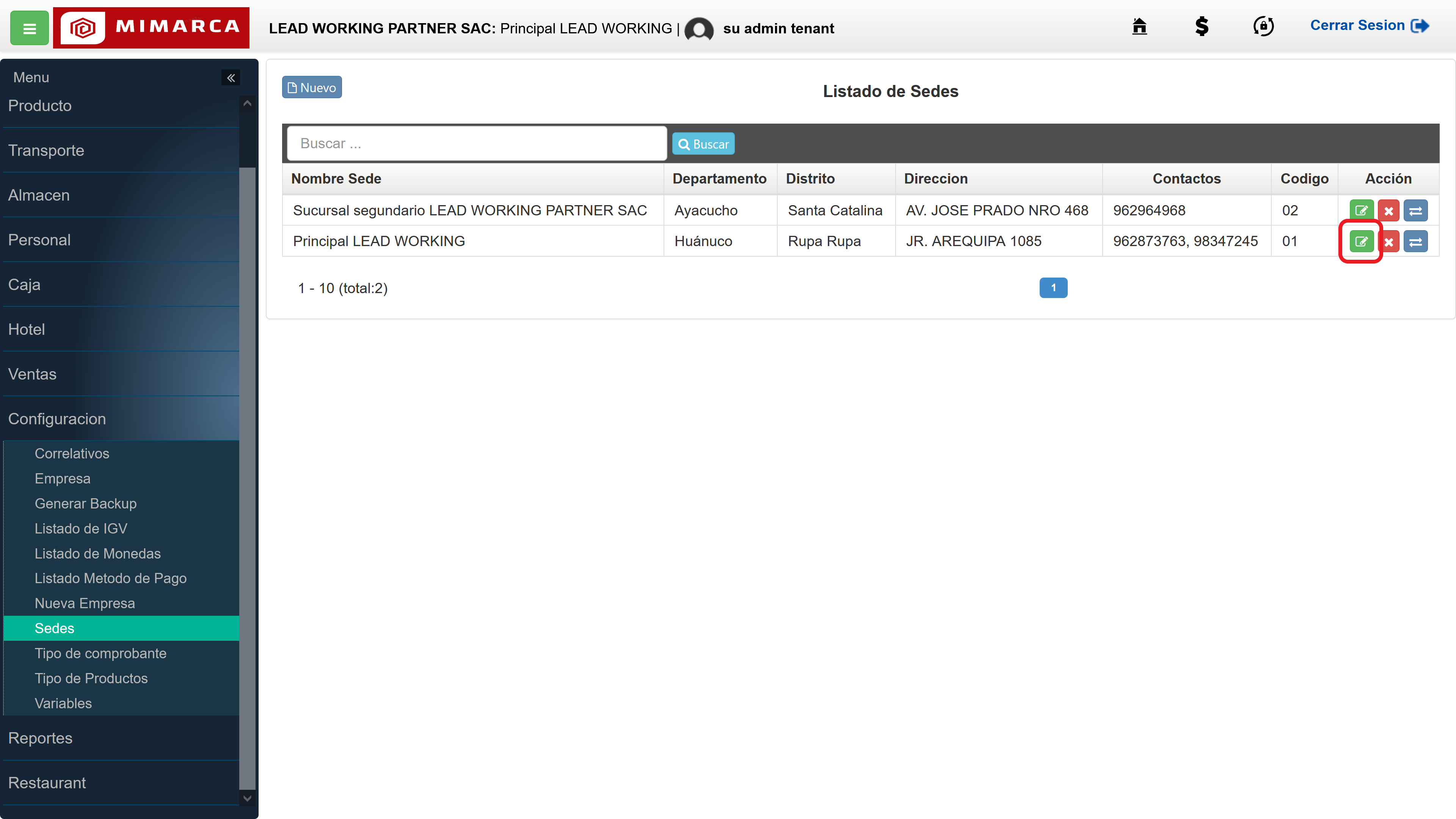
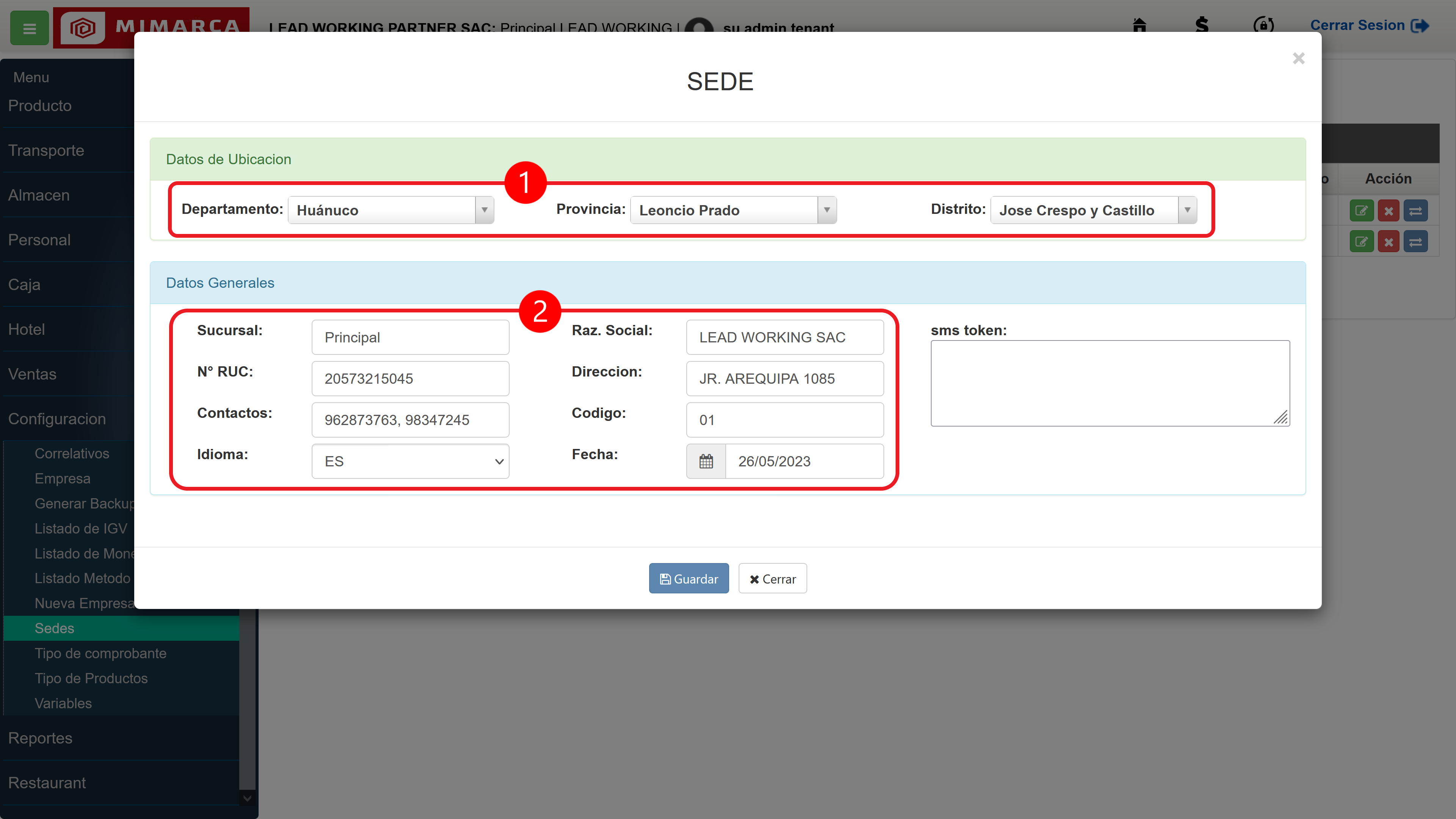
PASO 4: Activar ventas con IGV (Obligatorio)
Para las empresas que operan en zonas sujetas al IGV, es necesario ajustar algunas variables de configuración para que el sistema pueda calcular correctamente el impuesto, para ello tiene que activar las siguientes variables (Venta_incluido_igv, Operaciones_Gravadas) finalmente guardar y volver a iniciar sesión. Sin embargo, si la empresa está en una zona exonerada del IGV por la ley de la Amazonia [Ley 27037], puede omitir esta configuración y continuar con el siguiente paso.
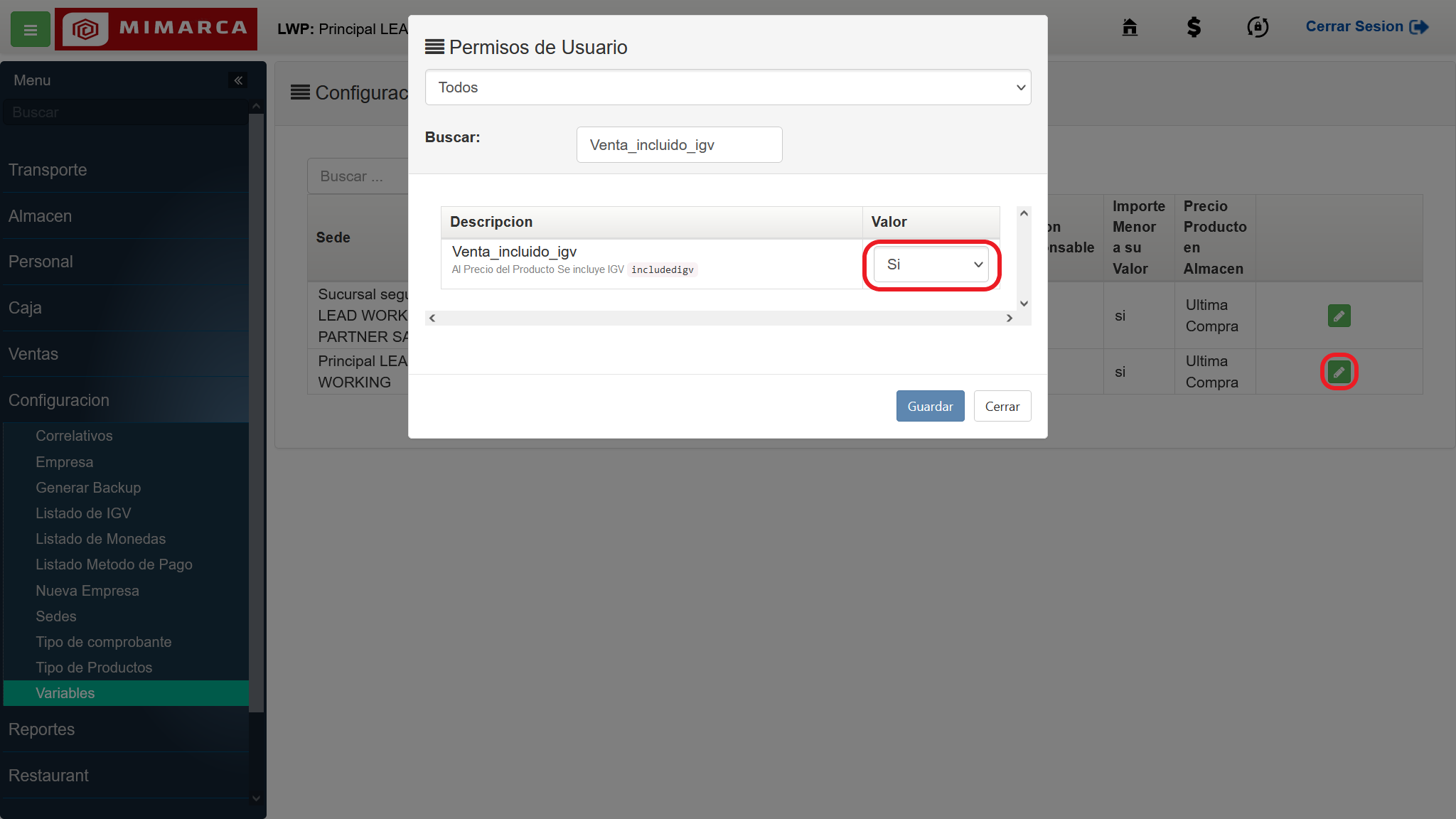
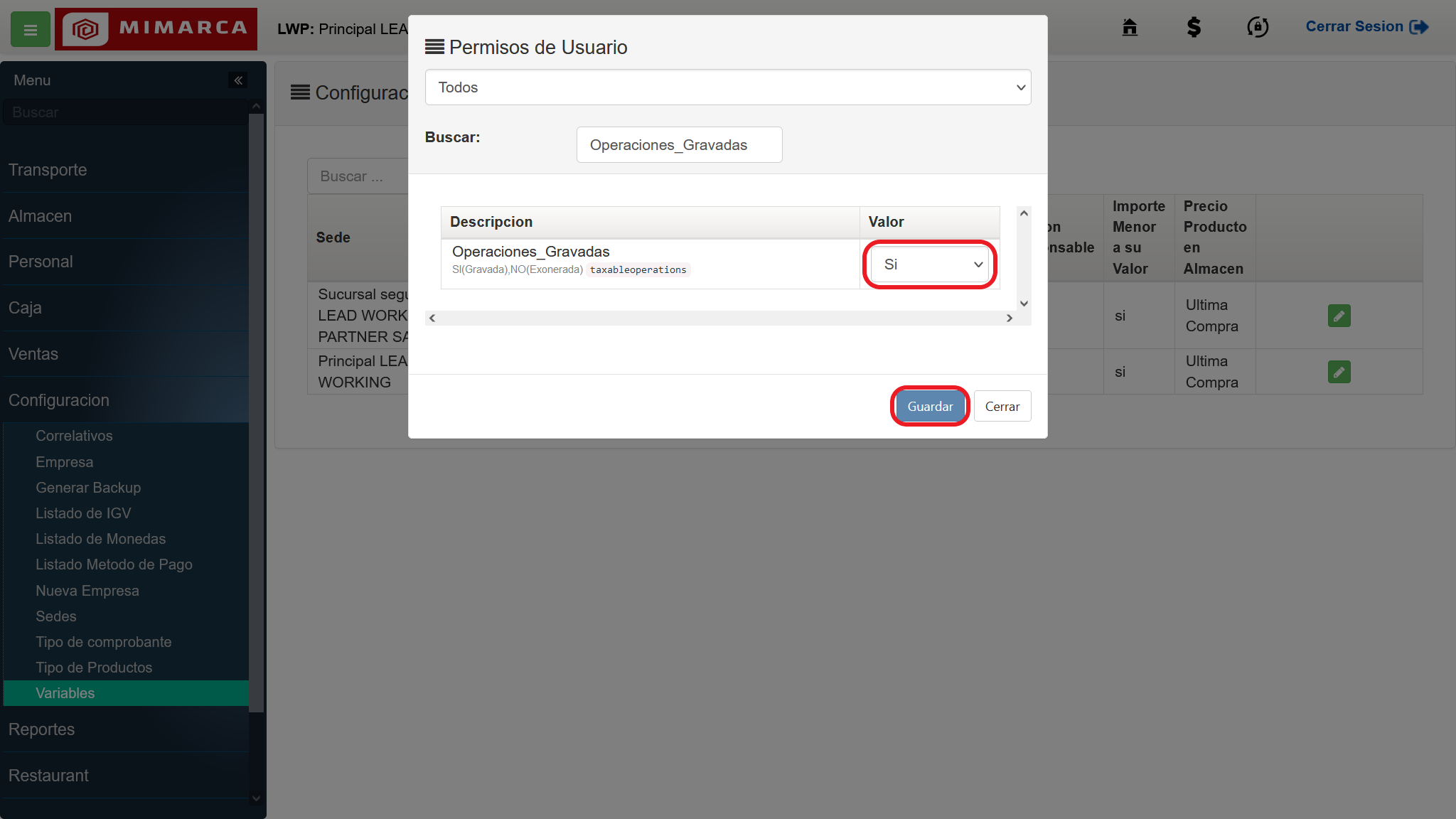
PASO 5: Configuración de Listado de IGV (Obligatorio)
Si su empresa o negocio realiza operaciones gravadas con IGV, debe ajustar el IGV del sistema al porcentaje correspondiente. El IGV del sistema es de 18%, pero puede variar según el tipo de actividad económica que desarrolla la empresa o negocio. Para modificar el IGV del sistema, debe acceder al menú de configuración en la opcion de listo de IGV e ingresar el nuevo valor.
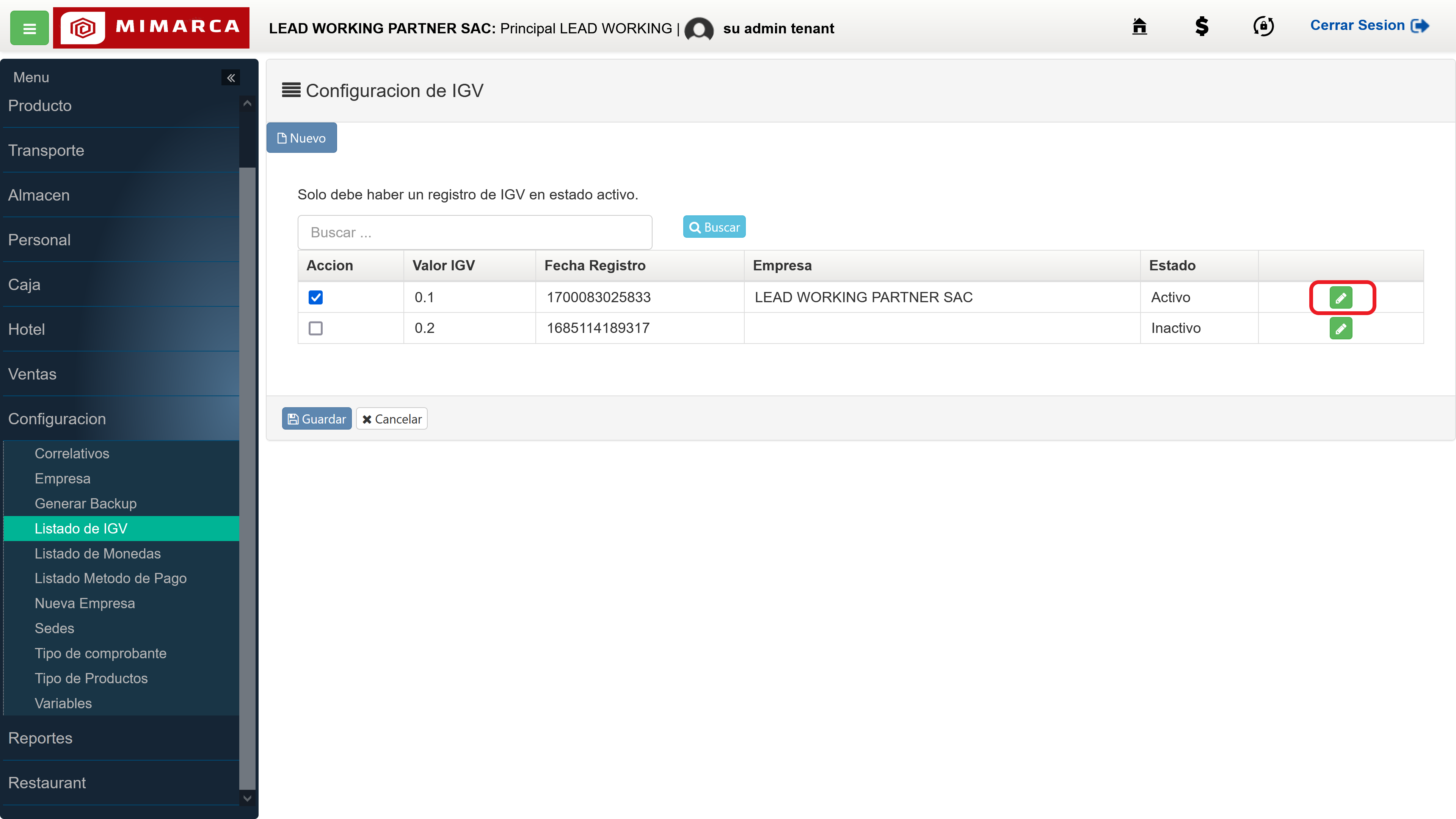
PASO 6: Configuración de Tipo de Comprobante (Obligatorio)
Un paso clave para configurar el sistema es definir los tipos de comprobantes que se va a emitir con el sistema. Esto varía según el tipo de empresa y el régimen tributario al que está sujeta, podemos habilitar o deshabilitar algunos tipos de comprobantes. Así, nos aseguramos de cumplir con las normas fiscales y de simplificar la gestión de las ventas.
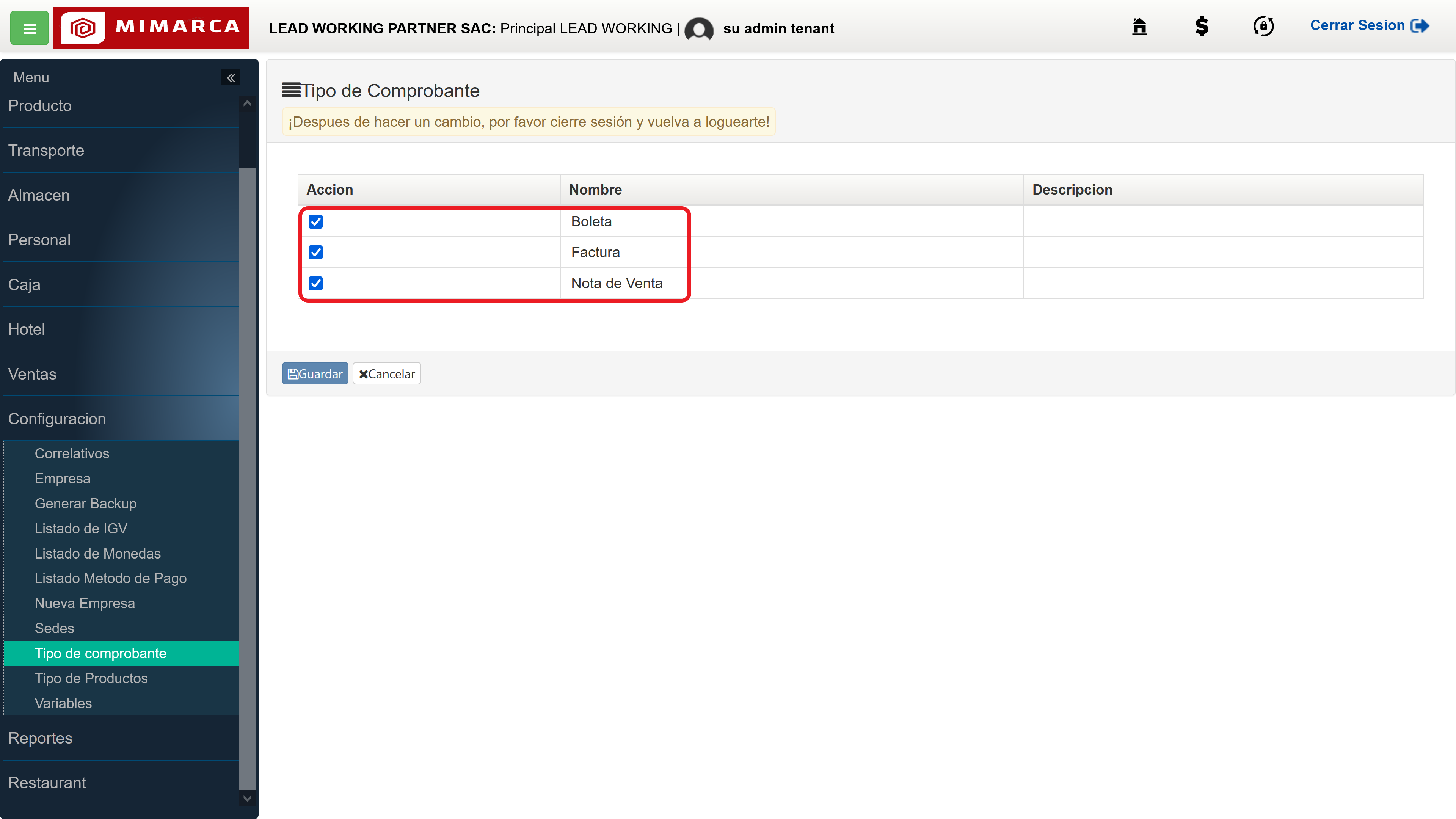
PASO 7: Crear Usuarios / Colaboradores (Obligatorio)
Para crear los usuarios de la empresa en el sistema ERP, debes acceder al menú de personal y seleccionar la opción de trabajador. Allí podrás elegir el tipo de usuario que corresponde al cargo de cada colaborador en la empresa. Los tipos de usuario son: administrador, caja y ventas. Cada uno tiene sus propios permisos y funciones dentro del sistema. Recuerda que debes asignar un nombre de usuario y una contraseña a cada usuario que crees, y que debes proteger la confidencialidad y seguridad de los datos.
Nota: evitar modificar o editar el usuario por defecto ssadmin.
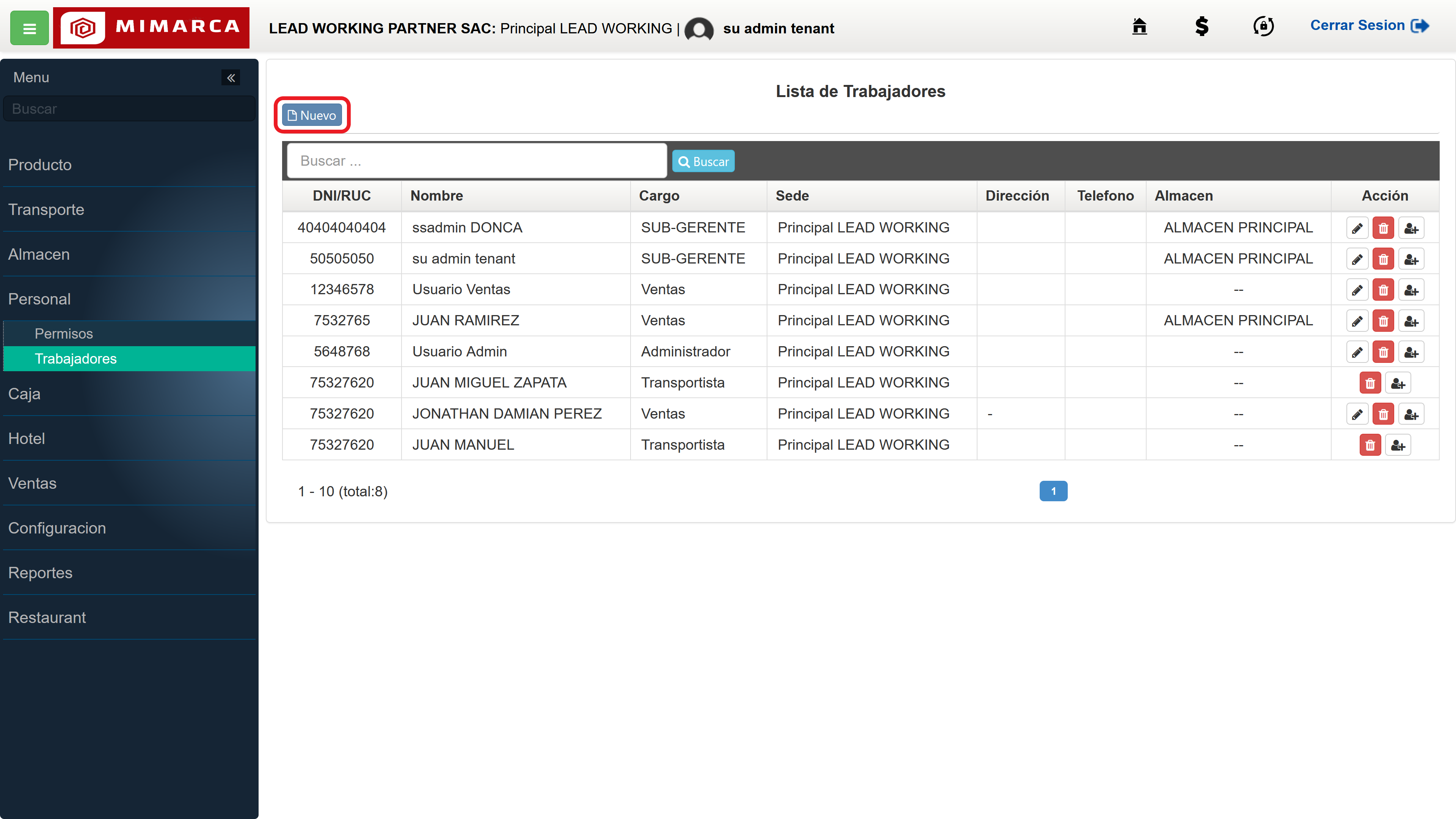
PASO 8: Permisos de Usuarios (Obligatorio)
Para asignar permisos de usuario a los diferentes módulos del sistema, se debe ingresar al menú de Personal y luego selecionar la opción de Permisos. Allí se puede elegir un usuario y marcar las casillas que corresponden a los módulos que se desea que el usuario pueda acceder. Por ejemplo, si se trata de un hotel y restaurante, se pueden habilitar los módulos de hotel, restaurante y otros para el usuario seleccionado.
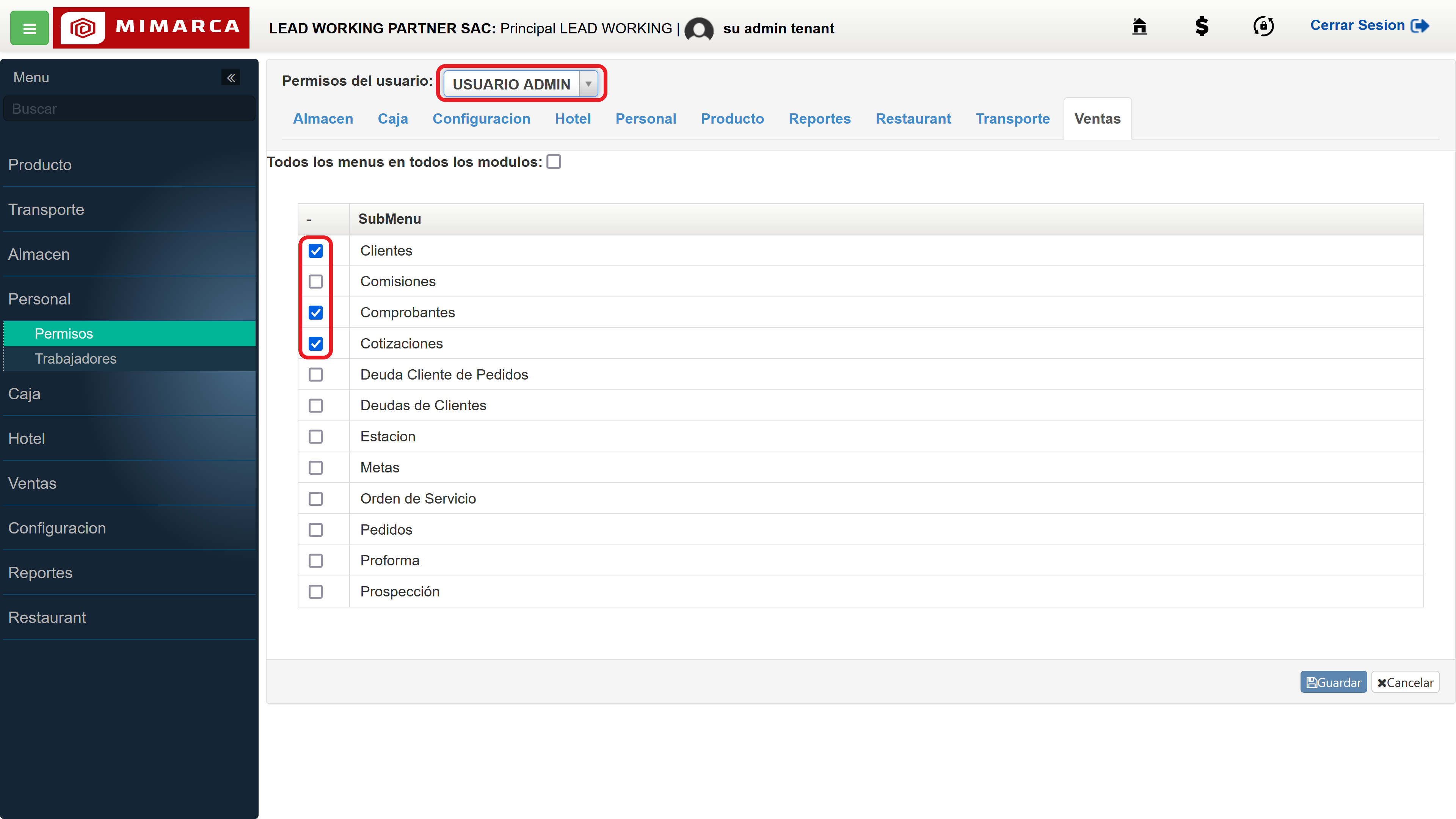
PASO 9: Arqueo de almacén (Obligatorio)
Para iniciar las operaciones de compras y ventas en el almacén, es necesario hacer el arqueo del almacén este paso es fundamental, ya que establecemos la fecha de inicio para las operaciones en el flujo de compras y ventas dentro del almacén en el sistema, realizar este paso nos habilitara la lista de productos para las operaciones de compras y ventas.
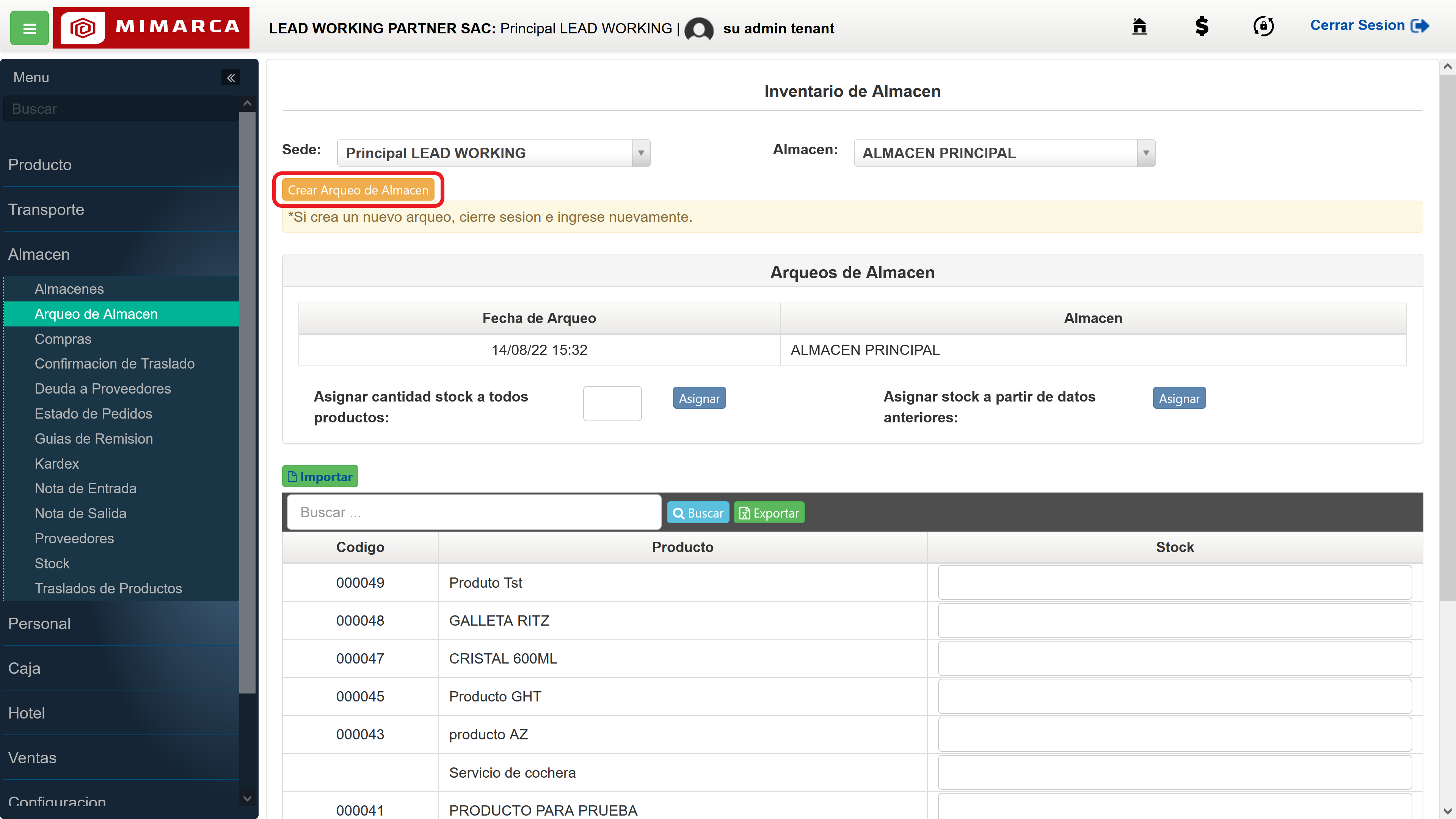
 Manual Reseller
Manual Reseller